Visual Studio Code è un editor di codice sorgente multipiattaforma sviluppato da Microsoft. Ha il supporto per il debug integrato, il controllo Git incorporato, l'evidenziazione della sintassi, il completamento del codice, il refactoring del codice e gli snippet.
Visual Studio Marketplace offre molti plug-in ed estensioni per estendere la funzionalità del codice VS.
Questo tutorial ti guida su come installare l'editor di codice di Visual Studio su CentOS 7 / RHEL 7 dal repository VS Code di Microsoft.
Configura il repository di codice di Visual Studio
Microsoft fornisce il repository ufficiale per una facile installazione di Visual Studio Code per i sistemi operativi CentOS/RHEL. Quindi, puoi configurare il repository Microsoft sul tuo sistema per ricevere il pacchetto VS Code.
Scarica e importa la chiave GPG per la firma di Microsoft utilizzando il comando curl.
rpm --import https://packages.microsoft.com/keys/microsoft.asc
Ora aggiungi il repository di Visual Studio Code al tuo sistema.
cat << EOF > /etc/yum.repos.d/vscode.repo [code] name=Visual Studio Code baseurl=https://packages.microsoft.com/yumrepos/vscode enabled=1 gpgcheck=1 gpgkey=https://packages.microsoft.com/keys/microsoft.asc EOF
Installa il codice di Visual Studio
Dopo aver aggiunto il repository al sistema, utilizzare il comando yum per installare Visual Studio Code.
yum install -y code
Avvia codice Visual Studio
Una volta installato VS Code sul tuo sistema, puoi avviarlo dalla riga di comando o facendo clic sull'icona VS Code in modalità grafica.
code
O
CentOS :Menu>> Programmazione>> Codice Visual Studio.
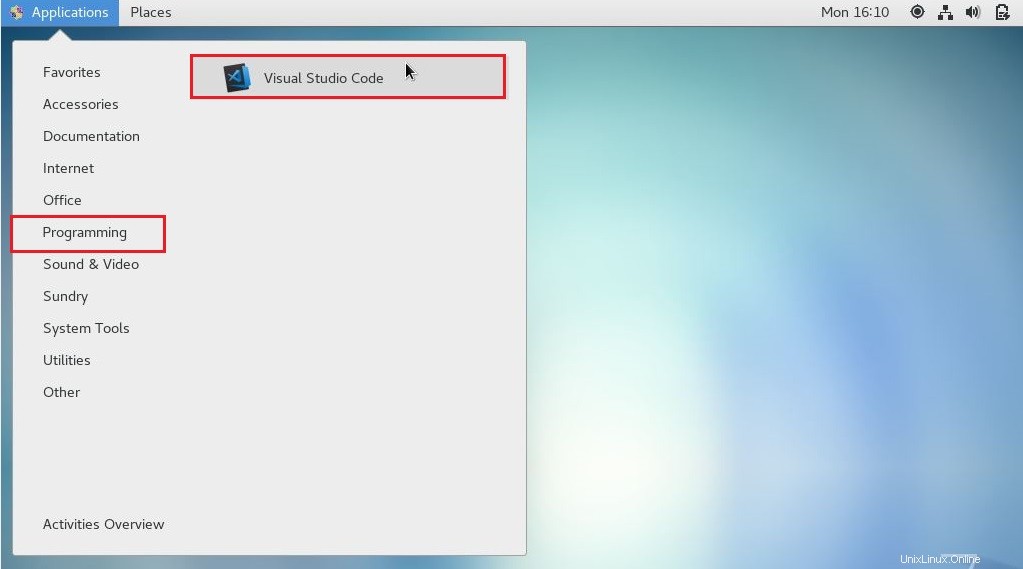
Codice Visual Studio in esecuzione su CentOS 7:
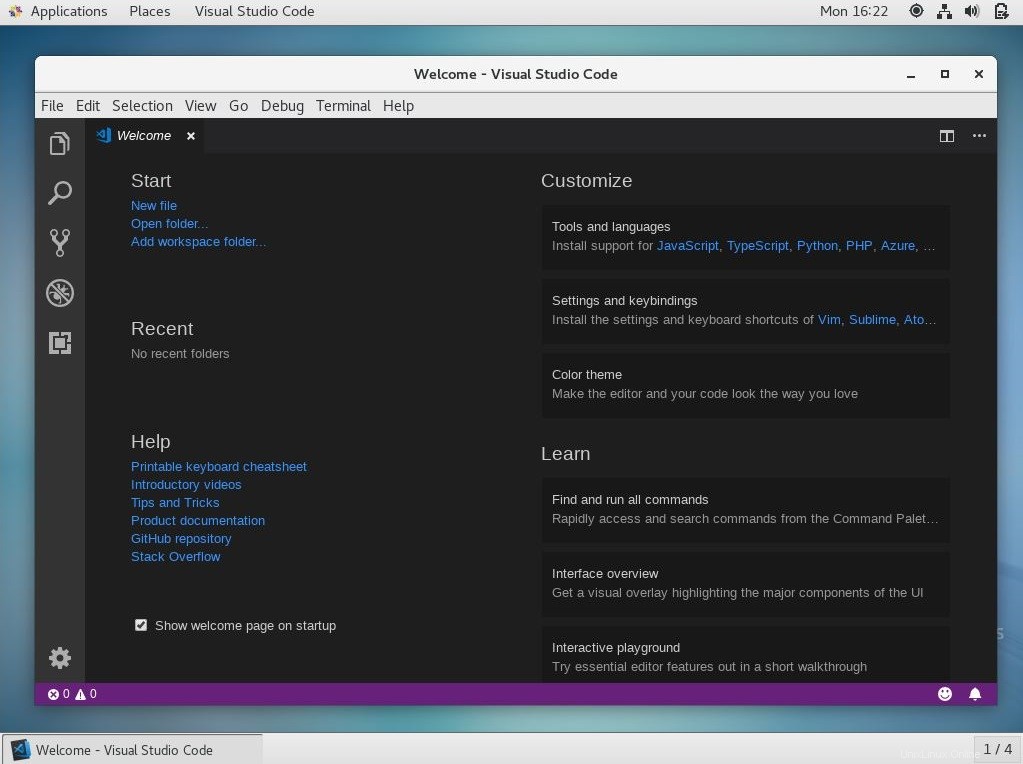
Aggiorna il codice di Visual Studio
Microsoft rilascia mensilmente l'aggiornamento per Visual Studio Code. Puoi aggiornare la versione di Visual Studio Code in modo simile ad altri pacchetti, usando il comando yum.
yum update code
Conclusione
Hai installato correttamente Visual Studio Code su CentOS 7 / RHEL 7. Ora puoi installare estensioni e configurare VS Code in base alle tue preferenze. Inoltre, scopri l'interfaccia utente di VS Code.